
Tahun ini, Apple akan meningkatkan keupayaan kamera berterusannya dengan macOS Ventura dan iOS 16. Pengguna kini boleh menggunakan iPhone mereka sebagai kamera web Mac untuk pengalaman wayarles dan berkualiti tinggi. Ikuti bersama untuk mengetahui cara menggunakan Kamera Kesinambungan.
Mula-mula muncul dalam macOS Mojave, Continuity Camera membenarkan pengguna mengambil foto dengan iPhone atau iPad mereka dan memaparkannya dengan serta-merta pada Mac mereka. Dalam keluaran perisian baharu yang akan datang, fungsi ini telah dipertingkatkan sekarang dengan pilihan untuk menggunakan iPhone anda sebagai kamera web Mac.
Ia memberikan peningkatan prestasi yang besar berbanding menggunakan kamera web terbina dalam MacBook Air atau Pro, iMac atau Paparan Studio. Ia juga mungkin lebih baik daripada kebanyakan kamera web kendiri.
Begini cara Apple menerangkan ciri baharu:
Dengan kuasa Kesinambungan, Mac anda boleh mengecam dan menggunakan kamera secara automatik pada iPhone berdekatan—tanpa perlu membangunkannya atau memilihnya— dan iPhone malah boleh menyambung secara wayarles ke Mac anda untuk lebih fleksibiliti. Kamera Kesinambungan menawarkan ciri inovatif untuk semua komputer Mac, termasuk Peringkat Tengah, Mod Potret dan Cahaya Studio baharu—kesan yang menerangi wajah pengguna dengan cantik sambil meredupkan latar belakang. Selain itu, Continuity Camera memanfaatkan kamera ultra-lebar pada iPhone untuk mendayakan paparan desktop yang memaparkan wajah pengguna secara serentak dan pandangan atas desktop — sesuai untuk membuat video DIY, menunjukkan lakaran melalui FaceTime dan banyak lagi. ”
iOS 16 dan macOS Ventura kini tersedia dalam beta awam percuma atau beta pembangun berbayar Untuk tutorial terperinci tentang cara memasang iOS 16 dan macOS Ventura, lihat panduan lengkap kami.
<.>Satu lagi cara mematikan untuk menggunakan iPhone anda sebagai kamera web Mac, terutamanya jika anda tidak mahu menjalankan beta untuk menguji Continuity Camera, adalah dengan menggunakan Reincubate's Camo Ia percuma untuk dimuat turun – ciri asas adalah percuma, ciri lanjutan adalah percuma. iPhone sebagai Mac Webcam: Cara Kamera Kesinambungan BerfungsiCara Mendayakan Kamera KesinambunganiPhone sebagai Ciri Webcam Mac
.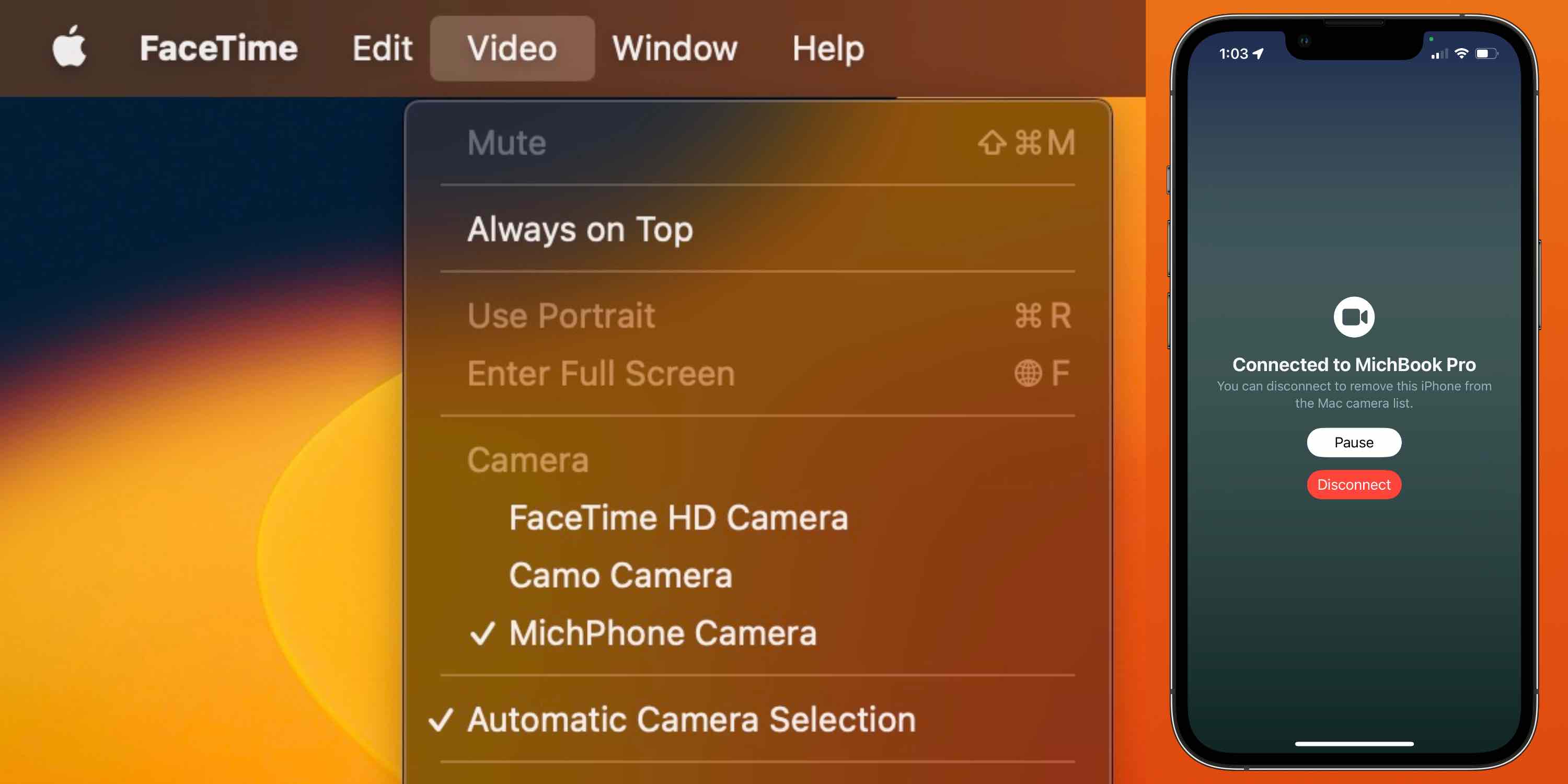
Pilih Kesan Video di sudut kiri atas
Atas ialah kandungan terperinci iPhone sebagai kamera web Mac: Cara menggunakan Kamera Kesinambungan dalam iOS 16 dan macOS Ventura. Untuk maklumat lanjut, sila ikut artikel berkaitan lain di laman web China PHP!
 Akar telefon mudah alih
Akar telefon mudah alih
 Telefon bimbit projektor
Telefon bimbit projektor
 Telefon tidak boleh bersambung ke set kepala Bluetooth
Telefon tidak boleh bersambung ke set kepala Bluetooth
 Mengapa telefon saya terus dimulakan semula?
Mengapa telefon saya terus dimulakan semula?
 Perbezaan antara telefon gantian rasmi dan telefon baharu
Perbezaan antara telefon gantian rasmi dan telefon baharu
 Mengapa telefon saya terus dimulakan semula?
Mengapa telefon saya terus dimulakan semula?
 Apa yang salah dengan telefon bimbit saya yang boleh membuat panggilan tetapi tidak melayari Internet?
Apa yang salah dengan telefon bimbit saya yang boleh membuat panggilan tetapi tidak melayari Internet?
 Mengapa telefon saya tidak dimatikan tetapi apabila seseorang menghubungi saya, telefon itu menggesa saya untuk mematikannya?
Mengapa telefon saya tidak dimatikan tetapi apabila seseorang menghubungi saya, telefon itu menggesa saya untuk mematikannya?




